« Unboxing: Asus EeePC 1000HE | Home | Nachgelegt: Ericsson R380s »
Gehäusewechsel beim Treo 680
By oliver | Mai 15, 2009
Vor einiger Zeit habe ich für einen schon fast unanständig niedrigen Preis einen roten Treo 680 erstanden. Der optische Zustand war natürlich dem günstigen Preis entsprechend:
Das Telefon muß wohl mehrere Bruchlandungen auf den Boden mitgemacht haben, es sind praktisch überall Abschürfungen oder Risse zu finden. Ein Wunder, daß das Innenleben (insbesondere das Display) diese Behandlung überlebt haben.
Nach längerer Suche (bei den meisten angebotenen Gehäusen fehlt die hintere obere Abdeckung – vermutlich weil diese am schwierigsten zu entfernen ist) habe ich dann ein fast makelloses Gehäuse ergattert.
…und wenn wir das Teil schonmal komplett zerlegen, wird auch gleich die Tastaturplatine ausgetauscht; ein paar Tasten haben beim Schreiben verdächtige Geräusche gemacht.
Dann hätten wir ja alles, was wir brauchen: einen alten Treo, ein neues Gehäuse, ein neue Tastaturplatine, einen Case-Opener, zwei Schraubendreher (kleiner Torx, kleiner Philips) und die Erkenntnis, daß bei der folgenden Operation jegliche evtl. noch vorhandene Restgarantie beim Teufel ist und man den Treo mühelos schrotten kann, wenn man sich ungeschickt anstellt. Kommt also nicht weinend zu mir angelaufen, wenn ihr was kaputt macht 😉
Fangen wir an:
Zuerst entfernen wir den Deckel des Akkufachs…
… dann den Stylus…
… dann den Akku…
…und zuletzt die Gummiabdeckung des Antennenanschlusses (einfach mit einer Nadel zwischen Gehäuse und Gummi pieken und den Stopfen heraushebeln).
Sollten sich noch Speicher- und/oder Sim-Karte im Gerät befinden, sollte man die jetzt auch entfernen.
Jetzt entfernen wir die vier Gehäuseschrauben:
Die erste Schraube steckt in der Öffnung für den Stylus…
… die zweite Schraube versteckt sich über dem Antennenanschluß. Höchstwahrscheinlich ist da noch ein kleiner Aufkleber mit der Aufschrift „Palm“ auf der Schraube. Den kann man einfach mittig durchstechen um an die Schraube zu gelangen.
Die Schrauben Nr. drei…
… und Nr. vier befinden sich am unteren Ende des Akkufachs und sollten auch für optisch Minderbegabte leicht zu finden sein.
Jetzt lösen wir mit dem Case-Opener rundum die Plastiknasen, die die Gehäusehälften zusammenhalten.
Geschafft. Wie man sieht, sitzt das Telefon größtenteils in der vorderen Hälfte – in der Rückseite befinden sich nur oben die GSM-Antenne und der Lautsprecher sowie unten der Vibrationsmotor und das Microphon. (Hier sieht man auf der Platine unter dem Antennenstecker den internen Namen, den Palm dem Treo 680 gegeben hat)
Wenden wir uns zuerst der Gehäuserückseite zu:
Im oberen Teil des Gehäuses kann man auf jeder Seite drei Haltenasen erkennen: zwei schwarze innen und eine (in diesem Falle rötliche) Nase am äußeren Rand. Uns interessieren nur diese äußeren Nasen, die die Kameraabdeckung festhalten. Die inneren schwarzen Plastiknasen halten GSM-Antenne und Lautsprecher in Position. Unterhalb des Lautsprechergitters befindet sich noch eine dritte Nase, die aber keine Schwierigkeiten macht. Das Entfernen der Kameraabdeckung ist kein Kinderspiel (und vermutlich die schwierigste Operation beim Gehäusetausch): Mit dem Case-Opener aussen etwas hebeln und von Innen die Plastiknasen nach aussen drücken, bis sich die Abdeckung oben etwas lösen lässt. Dann lässt sich das Plastikteil mit einigem Gewackel und Gefluche entfernen.
Geschafft. (Notiz an mich selbst: Nach Demontage das ganze Telefon mal gründlich entstauben)
Die Abdeckung noch nicht wegwerfen, am Loch für den Stylus gilt es noch, ein kleines Gummistückchen zu sichern.
Ausgebaut sieht das Teil so aus (Ihr habt evtl. etwas weniger Staub dran…)
Wenden wir uns dem verbliebenen Vorderteil zu:
Zuerst entfernen wir die „Umrandung“ des Multiconnectors durch leichtes Ziehen nach unten. Dieses Teil ist als einziges nicht bei meinem Ersatzgehäuse dabei gewesen und muss weiter verwendet werden.
Als nächstes lösen wir das Tastaturkabel. Dazu mit dem Case-Opener die braune Klappe vorsichtig anheben und nach oben klappen (Bei einigen Treos ist diese Klappe mit einem Stück Klebeband zusätzlich fixiert. Das Klebeband kann aber aber einfach abziehen und hinterher weglassen). Das Kabel lässt sich dann ganz leicht herausziehen.Â
Jetzt wird die Platine nur noch von einer kleinen Pastiknase am Stummschalter in Position gehalten. Durch leichtes Biegen des Plastikteils und gleichzeitiges Wackeln an der Platine lassen sich beide voneinander trennen. Die Platine lässt sich dann *VORSICHTIG* (Das Displaykabel ist noch dran!) nach links wegklappen.Â
Geschafft. Wenn man ein bisschen aufpasst, braucht man das Displaykabel nicht abzunehmen.
Die Tastaturplatine ist mit zwei Philips-Schrauben und einem Stück Gewebeband befestigt. Schrauben ‚rausdrehen und Klebeband abziehen sollte kein Problem darstellen.
Ist die Tastaturplatine erstmal aus dem Weg, lässt sich das Display leicht aus dem Rahmen herausdrücken (dabei auf das Displaykabel acht geben!). Die Platine mit Display können wir erstmal beiseite legen – oder die Gelegenheit nutzen und den Displayrand gründlich reinigen.
Aus der Gehäuseschale entnehmen wir jetzt die Tastaturmatten und eine Gummiauflage, die zwischen Tastatur und Tastaturplatine das Eindringen von Staub verhindern soll. Meistens klebt diese auf der Tastaturplatine. Wieder eine gute Gelegenheit, die Tastenmatten gründlich zu reinigen. Dazu hat sich ein leichtes Reinigungsmittel (ich verwende reinen Ethyalkohol) und eine schmale Bürste (meine war ursprünglich bei meinem elektrischen Rasierer dabei) bewährt.
Aus der Gehäuseschale benötigen wir noch zwei Teile:
Die schwarze Abdeckung der IR-LEDs und des Stummschalters (die ist auf jeder Seite mit einer kleinen Plastiknase befestigt). Unbedingt auf die Position des Schalters achten: die rote Stelle zeigt in Richtung des nicht-durchgestrichenen Lautsprechers.
Als letztes Teil brauchen wir noch den Lautsprecher, der sich ohne Probleme nach oben herausziehen lässt.
Jetzt können wir die entnommenen Teile in die neue Gehäuseschale einbauen (zuerst den Lautsprecher, dann die schwarze Abdeckung!), die Tastaturmatten und die Gummimatte wieder einlegen und die Tastaturplatine festschrauben. Ich habe an dieser Stelle gemerkt, daß die alte Tastaturplatine noch vollkommen in Ordnung war und die Aussetzer auf die verdreckte Tastaturmatte zurückzuführen waren.
Hat alles geklappt, sollte die Vorderseite jetzt so aussehen.
Die entstaubte Platine mit dem Display darf jetzt auch wieder Platz nehmen.
Dabei die Platine wieder unter die kleine Plastiknase an der schwarzen Abdeckung schaffen und *gleichzeitig* auf die richtige Position des Stummschalters achten, damit das Ganze hinterher auch richtig funktioniert.
Als nächstes schieben wir die Umrandung des Multiconnectors wieder an ihren Platz und schließen das Tastaturkabel wieder an.
Die neue Kameraabdeckung lässt sich mit leichtem Druck in das Gehäuse einclipsen – vorher natürlich das kleine Gummiteil wieder einsetzen.
Jetzt bleibt nur noch, beide Gehäuseteile wieder zusammenzubauen…
Dabei sollte man unten beginnen, damit die Gummihülle des Mikophons an ihren Platz in der Umrandung des Multiconnectors rutscht.
Dann das Gehäuse rundherum zudrücken, die vier Schrauben wieder festdrehen, Simkarte, Stylus, Speicherkarte und Akku einsetzen und das Ganze mit dem neuen Akkudeckel verschließen. Fertig.
Lohn der Angst: Am Ende sieht der Treo wieder aus wie neu.
Um schnell zu überprüfen, ob alles richtig funktioniert, kann man in der Telefonapplikation die Nr. #*49878 anrufen. Damit landet man im eingebauten Selbsttest und kann in aller Ruhe alle grundsätzlichen Funktionen des Treos testen.
Und so liegt er im Kreise seiner Brüder… (…die jetzt sehnsüchtig auf ihren verlorenen Bruder „Arctic White“ warten…)
_____________________________________________________________
Alle Inhalte auf dieser Seite Copyright Oliver W. Leibenguth
Topics: HowTo, neuer Palm | 18 Comments »

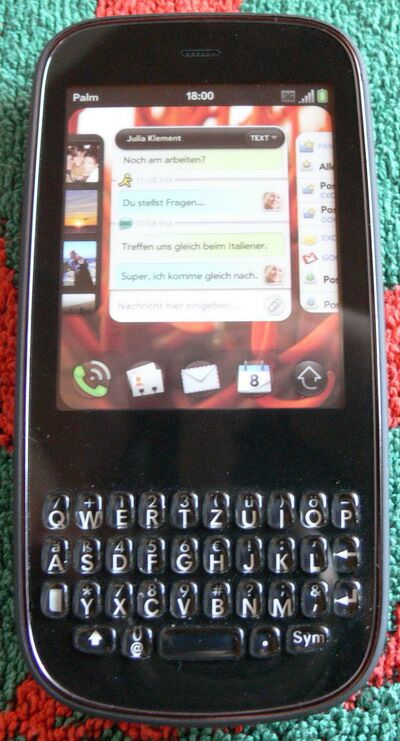
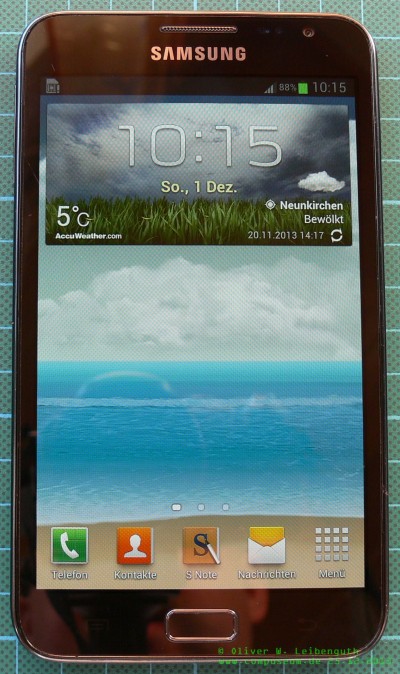








































Mai 15th, 2009 at 16:26
wow, respekt! ich schätze mal, die arbeit hat sich gelohnt! und ne super anleitung ist auch noch dabei herausgesprungen 🙂
Mai 15th, 2009 at 17:35
Gelohnt? Auf jedem Fall. Der Treo sieht jetzt wieder richtig gut aus – außerdem habe ich beim nachfolgenden Test festgestellt, daß das Mikrofon nicht funktioniert – aber da ist jetzt schon ein neues aus Hong Kong zu mir unterwegs 🙂
Mai 16th, 2009 at 13:42
Glückwunsch!
Super Bericht!
Mai 30th, 2009 at 12:02
Super Arbeit, wo kann man denn ein komplettes rotes Gehäuse kaufen?
Mai 30th, 2009 at 12:09
Die Gehäuse bekommt man gelegentlich bei eBay.com – dort einfach mal nach „Treo 680 Housing“ suchen. Aber aufpassen: Nicht bei allen Angeboten ist die Abdeckung über der Kamera dabei!
Juni 9th, 2009 at 12:12
Sehr gute Anleitung, hat mir sehr geholfen.
Wo hast du denn die Tastaturplatine her? ich brauche auch eine, meine mittlere zeile asdf ist defekt.
Grüße
Juni 9th, 2009 at 17:41
Die Tastaturplatinen gibt’s billig bei eBay. Dort treiben sich haufenweise Chinesen herum, die Original-Ersatzteile (oder perfekt kopierte Ersatzteile) für ein paar Euro verkaufen.
September 15th, 2009 at 01:09
geile sache !!!! vielen Dank für diese geile Blink anleitung SUUUPEERRRR !!!!
Liebe Grüße aus Hamburg dein Mike S. ( Robbie Williams Double =)
September 15th, 2009 at 01:15
habe da ne blöde frage habe nach dem öffnen nen echt béschissenen empfang also miserabel ( NETZ ) kannst du mir nenn tip geben wie ich das wieder hinm bekomme ? bitte rette mir das leben ich liebe meinen treo und will keinen beschissenes i Phone !
olli909@oleco.net mede dich bitte wenn du einen tipp hast. Dein Olli aus Hamburg
September 15th, 2009 at 06:03
Auf diesem Bild (http://blog.compuseum.de/bilder/P1100384.jpg) sieht man die GSM-Antenne (das Blechdingens). Ganz oben gehen zwei Metallfähnchen auf die andere Seite und drücken dort auf zwei Kontaktflächen auf der Platine. Ich würde mal nachprüfen, ob diese Kontaktflächen sauber sind und die Kontakte der Antenne dort richtig aufliegen.
September 15th, 2009 at 14:49
Hi Olli, habe die kontakte gereinigt und die position überprüft und meinen palm wieder zusammen geschraubt leider hat sich an der siegnalstärke nix geändert ist immer noch miserabel. Gibts noch etwas anderes das dazu führen kann ? Ich habe es nur aufgeschraubt weil ich das display gereinigt habe es sind weder flüssigkeiten noch andere sachen wie schläge oder stöße vor gekommen also nichts das daß Gerät hätte beschädigen können.
L.G Olli
September 15th, 2009 at 19:10
Habe den Fehler gefunden! Habe einen der 4 Wiederstände die neben dem Kontackt sind weggeraspelt 🙁 es ist der 2te von rechts neben dem Antennenkontackt in der unteren Reihe(VERDAAAMMMTTTTT) kann man den überbrücken ohne das mein Palm abfackelt ? und wird der Empfang dann wieder Besser ? Ich werde es einfach ausprobieren. L.G und vielen Dank für die schnelle und nette Antwort! Olli
September 15th, 2009 at 19:21
Au sch***ande 🙁
Ich würde mir an Deiner Stelle jemanden mit SMD-Lötequipment suchen und da nicht selbst dran rumfummeln. Wenn nur der Widerstand zu ersetzen ist, dürfte das auch nicht die Welt kosten…
Ob der Empfang dann wieder OK ist, lässt sich vorher natürlich nicht mit Sicherheit sagen; ich drück‘ Dir aber mal die Daumen.
(Du kannst Dein Problem auch mal in der PalmOS-Harwareecke von http://www.nexave.de schildern – dort findest Du eine Menge kompetenter und hilfsbereiter Leute 🙂
April 11th, 2010 at 23:42
Dickes Danke! Brauch es zwar (noch) nicht, aber wer weiß…
Toll, dass du dir so viel Mühe gegeben hast! Ist ja quasi eine christlich-technische Meisterleistung ;o)
Gruß aus Ö!
Februar 21st, 2011 at 19:47
Dickes DANKESCHÖN – Deine Anleitung und 9 Euro für ein neues Display und schon kann ich wieder telefonieren
August 2nd, 2011 at 12:50
Auch ein dickes Dankeschön von mir. Heute habe ich auch mein neues Gehäuse bekommen, und meinen Treo nach Deiner Anleitung zum neuen Glanze erweckt.
August 9th, 2011 at 19:22
Hallo zusammen, hallo Oliver,
bin eben durch Zufall auf diese Seite gestoßen.
Nachdem für meine Zwecke derzeit der Treo immer noch das in Summe bessere Smartphone ist, habe ich mir vor einigen Wochen aus HK einen neuen schicken lassen (Arctic White!).
Nachdem dieser nun aber ab und zu die vorher nicht gekannten Aussetzer bei der Lautwiedergabe zeigt, wollte ich meinen alten 680 der ersten Stunde ein zweites Leben gönnen, mit neuem Housing, Display … .
Habe mich dabei an einer US-amerikanischen Anleitung auf youtube leiten lassen. Hinterher wunderte ich mich, dass kein Ton kam und keine Sprachaufzeichnung möglich war; mit der SIM-Karte hatte ich es noch gar nicht versucht, wollte das Teil schon verschrotten 🙁
Nun weiß ich, dass im alten Deckel noch eine Menge kleiner Teilchen schlummern, etwa ein Mikro, Lautsprecher oder ’ne Antenne!
Möglicherweise bekomme ich das alte Schätzchen dank Deiner Informationen doch wieder flott.
Dafür Dir ein ganz, ganz großes DANKE für Dein Engagement, Dein know-how an uns weiter zu geben und für Deine Mühe, diese Seite zu unterhalten!
Beste Grüße, kokomo

August 16th, 2012 at 10:33
Super!